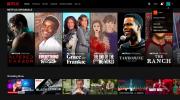그만큼 갤럭시노트9 스플래시와 함께 도착했습니다: 할 수 있습니다 전체 Note 9 리뷰를 읽어보세요 모든 세부 사항을 설명하지만 이 가이드에서는 더 흥미로운 업데이트 중 하나인 휴대폰 S펜에 Bluetooth를 추가하는 것에 중점을 둘 것입니다.
내용물
- 원격 기능 사용자 정의
- 화면 꺼진 메모로 메모를 작성하세요
- 라이브 메시지 작성 및 보내기
- 내면의 예술가를 채널화하세요
- 편리한 단축키 얻기
- S펜을 다시 꽂아 재충전하세요.
S펜 스타일러스는 다양한 앱에서 원하는 메모 작성, 복사, 낙서 작업을 모두 수행할 수 있지만 이제는 완전히 새로운 기능도 제공합니다. 이는 S펜을 활동적인 Note 9 사용자에게 놀라울 정도로 유용한 도구로 승격시킵니다. 이것이 바로 우리가 S펜이 할 수 있는 모든 것을 살펴보고 있는 이유이며, 여러분이 S펜을 가까이에 두고 싶어할 수도 있는 이유입니다.
추천 동영상
원격 기능 사용자 정의

S펜의 블루투스 기능을 사용하면 최대 30피트 떨어진 곳에서 노트9을 제어할 수 있습니다. 기본적으로 S펜의 버튼을 길게 누르면 카메라 앱이 열립니다. 버튼을 한 번 탭하면 사진을 찍을 수 있고, 두 번 탭하면 후면 또는 전면 카메라로 전환됩니다. 이는 매우 직관적이고 일부에게는 충분할 수 있지만 훨씬 더 많은 작업을 수행할 수 있습니다. S펜 원격 설정으로 이동하세요. 설정 > 유용한 기능 > S펜 > S펜 리모컨. 그런 다음 탭하세요. 펜 버튼을 누르고 있으면 기본 앱을 변경하고 싶다면 즐겨 사용하는 앱을 열도록 설정할 수 있지만 카메라, Google Chrome, 갤러리 앱과 같은 소수의 앱에서만 추가 한 번 및 두 번 누르기 동작을 실제로 활용할 수 있습니다.
멀리서 사진 찍기

카메라 앱에 들어가면 S펜이 카메라의 리모컨 역할을 합니다. 앱이 열린 상태에서 버튼을 누르면 언제든지 사진을 찍을 수 있습니다. 어색한 각도를 피하면서 단체 사진과 셀카에 적합합니다. 버튼을 두 번 탭하면 전면 카메라와 후면 카메라를 전환할 수 있습니다. S Pen의 버튼은 다양한 모드에서도 작동합니다. AR Emojis에서 누르면 다음을 수행할 수 있습니다. 다른 캐릭터로 자신의 사진을 찍거나 이를 사용하여 하이퍼랩스 또는 슬로우 모션을 시작할 수 있습니다. 동영상.
비디오를 녹화하려면 버튼의 기본 작업 중 하나를 바꿔야 하며 다음으로 이동하면 됩니다. 설정 > 유용한 기능 > S펜 > S펜 리모컨 > 앱 액션 > 카메라.
미디어 재생 제어

새로운 S펜은 재생 및 정지 제어가 매우 직관적입니다. YouTube와 같은 서비스에서 음악이나 비디오를 시작하고 언제든지 S Pen 버튼을 눌러 재생을 일시 중지하거나 다시 시작할 수 있습니다. 이는 그룹을 위해 비디오를 전송하거나 Bluetooth 스피커를 통해 음악을 재생할 때 특히 유용합니다. 어쩌면 약간 게으른 느낌이 들 때도 마찬가지입니다.
프레젠테이션 슬라이드 순환
S펜 버튼은 편리한 프레젠테이션 리모컨 역할도 할 수 있습니다. 휴대폰에서 프레젠테이션을 스트리밍하는 경우 버튼을 클릭하면 앞으로 이동하고 두 번 클릭하면 뒤로 돌아갑니다. Microsoft PowerPoint 앱에서는 작동하지만 Google Slides에서는 작동하지 않는 것을 확인할 수 있습니다.
화면 꺼진 메모로 메모를 작성하세요

간단한 메모가 필요하신가요? 화면 꺼짐 메모는 화면을 켜지 않고도 노트9의 올웨이즈온 디스플레이에 글을 쓸 수 있는 편리한 기능이다. 디스플레이가 꺼진 상태에서도 S펜을 꺼내기만 하면 꺼진 화면 메모가 켜지고, 디스플레이에 바로 글을 쓸 수 있다. 낙서를 지우려면 지우개 아이콘을 탭하세요. 핀 아이콘을 탭하여 Always-on Display에 메모를 첨부하세요. 공간이 부족하면 위로 스와이프하여 계속 쓰고, 작업이 끝나면 메모에 저장 오른쪽 상단의 옵션. 당신이 쓴 글이나 그린 글을 삼성에서 만나보세요 메모 앱 앱 서랍에서.
라이브 메시지 작성 및 보내기

문자 메시지 게임을 멋지게 꾸미고 싶으신가요? S펜을 사용하면 내가 쓰거나 그리는 내용을 기반으로 애니메이션 GIF인 라이브 메시지를 만들 수 있습니다. 간단히 탭하세요 라이브 메시지, 노트9에서 S펜을 꺼내 글쓰기를 시작하면 옵션으로 팝업되는 기능이다. 왼쪽 상단에서 다양한 펜 스타일과 효과, 색상과 두께를 선택할 수 있습니다. 오른쪽 상단에서는 미리 만들어진 라이브 메시지를 선택할 수 있고, 왼쪽 하단에는 배경에 대해 선호하는 색상을 선택할 수 있는 페인트 아이콘이 있습니다. 또는 덮어쓰고 싶은 경우를 대비해 가운데 갤러리 아이콘을 탭하여 자신의 갤러리에서 사진을 추가하세요. 마지막으로 오른쪽 하단에는 나만의 AR 이모지를 추가하고 그 위에 그림을 그릴 수도 있습니다. 탭하세요. 완료 완료되면 오른쪽 상단에 아이콘이 표시되며 라이브 메시지가 갤러리에 저장됩니다. GIF를 허용하는 모든 플랫폼에서 공유할 수 있습니다.
내면의 예술가를 채널화하세요

S펜을 사용하는 가장 큰 이유 중 하나는 그림을 그리기 위한 것이지만, 그림을 그리는 것만큼 편하지는 않을 수도 있습니다. 대형 스크린 태블릿, 이동 중에도 순간적으로 스케치할 수 있어 편리합니다. Note 9에는 Penup 앱이 사전 설치되어 있어 스케치하기에 좋은 선택이지만 언제든지 Google Play 스토어로 이동하여 타사 앱을 다운로드할 수 있습니다. S펜은 연필처럼 압력에 민감해 그림을 그릴 때 큰 도움이 된다.
편리한 단축키 얻기
공군사령부

S펜을 꺼내자마자 에어커맨드가 실행됩니다. 빠른 액세스를 위해 준비된 최대 10개의 앱을 선택할 수 있습니다. S Pen이 이미 Note 9에서 나온 경우 스타일러스를 화면 위로 가져간 다음 Air Command 버튼을 누르거나 플로팅 아이콘을 탭하세요. Air Command에서 앱을 편집하거나 더 추가하려면 다음으로 이동하세요. 설정 > 유용한 기능 > S펜 > 바로가기. 플로팅 아이콘을 끄거나, 동일한 설정 메뉴에서 S펜을 꺼낼 때 에어커맨드가 실행되지 않도록 할 수도 있습니다.
텍스트 번역

기사를 읽고 있는데 특정 단어의 번역을 알고 싶다면 번역하다 에어 커맨드의 버튼. 상단에서 텍스트를 번역할 언어를 선택한 다음 단어 위에 S펜을 올려놓으면 해당 단어가 선택되고 번역이 표시됩니다(Google 번역에서 제공). 번역된 단어를 탭하면 Google 번역 앱이 설치되어 있는 경우 해당 앱으로 이동됩니다.
'빅스비 비전' 활성화

빅스비 비전은 카메라 앱이나 다음을 통해 액세스할 수 있는 기능입니다. 공군사령부. S펜과 조금 다르게 작동합니다. 화면의 일부 위에 S펜을 올려놓으면 빅스비 쇼핑 결과를 찾기 위해 해당 지역을 스캔하고, 텍스트를 추출하고, 유사한 이미지를 찾거나, QR 코드를 스캔할 수 있습니다. 플로팅을 탭할 수 있습니다. 설정 해당 옵션 중 일부를 비활성화하는 아이콘입니다.
Glance를 사용하여 다른 앱 살펴보기

Glance는 Air Command를 통해 제공되는 또 다른 서비스로, 두 앱 사이를 지속적으로 전환하는 경우 유용합니다. Glance를 켜면 현재 앱의 크기가 화면 오른쪽 하단에 있는 작은 사각형으로 축소됩니다(예: PIP 모드). S펜으로 마우스를 가져가면 앱이 전체 화면 모드로 열리고, 마우스를 멈추면 사용 중이던 두 번째 앱이 나타납니다. 플로팅 앱 화면을 클릭하고 드래그하여 제거하다 Glance를 끄려면 상단 중앙에 있는 아이콘을 클릭하세요. 두 앱 간에 메모를 복사하거나 그림을 그릴 때 참고 자료를 보고 싶을 때 편리한 기능입니다.
화면 캡처로 창의력을 발휘하세요
스마트 셀렉트 Note 시리즈로 돌아가서 화면의 일부를 간략하게 설명할 수 있습니다. 재생 중인 비디오) 원하는 모양으로 맞춤형 스크린샷을 만들거나 고유한 스크린샷을 만들 수 있습니다. GIF. S펜으로 창작물에 낙서를 하거나 꾸미고, 원하는 대로 공유하거나 저장할 수 있습니다. Air Command를 통해서도 사용할 수 있는 Screen Write도 있는데, 스크린샷을 캡처하고 낙서하는 데 사용할 수 있습니다.
화면을 확대하세요

좀 더 가까이서 보아야 할까요? 에어 커맨드의 확대 기능을 사용하면 S펜을 화면 위로 가져가면 화면의 모든 부분을 최대 300%까지 확대할 수 있습니다. 휴대폰에서 고해상도 이미지를 보거나 모바일 친화적이지 않은 사이트의 텍스트를 볼 수 있는 좋은 방법입니다.
S펜을 다시 꽂아 재충전하세요.

블루투스 기능이 추가되면서 슬림 S펜의 충전상태가 얼마나 오래 유지될지 조금은 걱정이 되실 수도 있습니다. 다행스럽게도 S Pen에는 뛰어난 충전 시스템이 함께 제공됩니다. Note 9에 다시 장착하면 즉시 충전이 시작됩니다. 완전 충전에 걸리는 시간은 40초로, 30분 동안 사용할 수 있습니다. 말 그대로 마지막 순간까지 잊어버리더라도 프레젠테이션 전에 재충전할 수 있는 충분한 시간이 있을 것입니다.
편집자의 추천
- NFC 란 무엇입니까? 작동 방식과 이를 통해 수행할 수 있는 작업
- 갤럭시 탭 S9 울트라는 2023년 가장 흥미로운 태블릿 중 하나로 보입니다.
- '가짜' 갤럭시 S23 울트라 달 사진에서 실제로 무슨 일이 일어나고 있는지 살펴보겠습니다.
- 삼성, 갤럭시 S23의 새로운 소프트웨어를 구형 휴대폰에 도입
- Samsung Galaxy S23 색상: 얻을 수 있는 모든 스타일은 다음과 같습니다.